ppt怎样将一个文字拆分(PPT中怎样拆分文字)
今天教大家PPT中怎样拆分文字,这个方法其实很简单,一起来看一看吧。
启动PPT:

在其中的文本框中输入“中国梦”或其他文字:
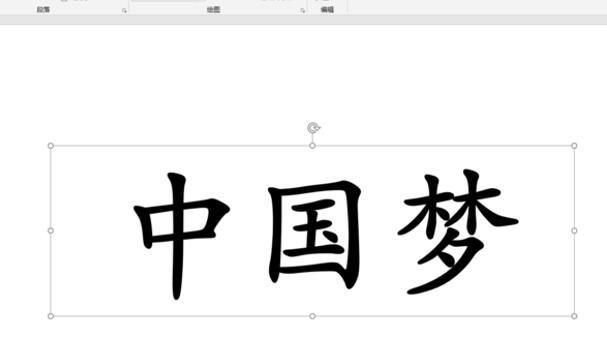
插入形状中的矩形,拉伸到合适大小,叠放在文本框上:
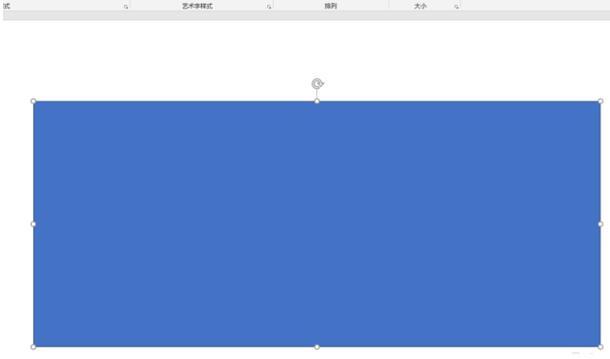
选取矩形,设置为”无轮廓“”红色填充“(也可以选择其他颜色):

同时选取文本框和矩形形状,然后点击“图片工具”“合并形状”
“拆分”。观察可以发现,这时的文字呈现出被剪切的样子:

移除文字笔划以外的多余部分:

进一步可以发现,组成文字的各个部分(未交叉)也是可以移动的:

可以像操作图片以一样,对拆分后的文字部件进行处理。比如,填充不现颜色,再重新组成文字:
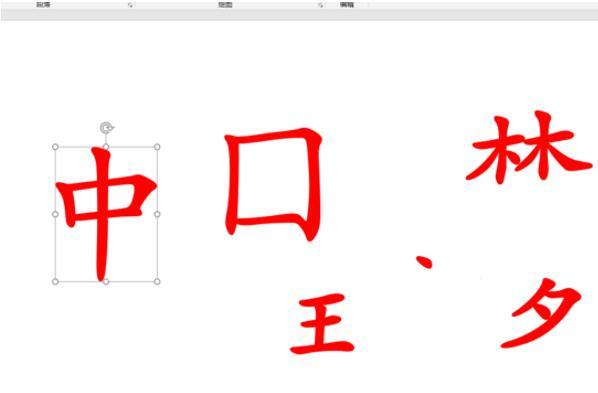
然后将插入进来的这张图片剪切到剪切板上:

免责声明:本文仅代表文章作者的个人观点,与本站无关。其原创性、真实性以及文中陈述文字和内容未经本站证实,对本文以及其中全部或者部分内容文字的真实性、完整性和原创性本站不作任何保证或承诺,请读者仅作参考,并自行核实相关内容。文章投诉邮箱:anhduc.ph@yahoo.com






